با سلام خدمت دوستان گرامی
با اولین سری آموزش شبکه با موضوع
آموزش راه اندازی شبکه به صورت دامین / Domain Networking
در این پست با یکدیگر می آموزیم که چگونه یک شبکه قدرتمند محلی تحت دامین ( Domain Networking ) راه اندازی کنیم.
خب همان طور که از نامش معلوم هست شبکه ما تحت دامین میباشد و با شبکه های Workgroup خیلی تفاوت دارد.
در شبکه دامین ما با سیستم عامل سرور یک شبکه راه اندازی میکنیم و بقیه کامپیوتر ها باید به سرور متصل شوند
تا بتوانند از سیستم های خود استفاده کنند همچنین ما در شبکه دامین میتوانیم سطح دسترسی
کاربران را به قسمت های مختلف ویندوز محدود کنیم
برای مثال از سرور دستور میدهم که کاربر X نتواند از USB استفاده کند و…
در شبکه Domain شما باید روی سرور برای هر کاربر Username و Password تعریف کنید
تا کاربران با User و Pass های تایین
شده توسط شما بتوانند کامپیوتر های خود را Login کنند.
ما در این آموزش از سیستم عامل Windows Server 2008 R2 استفاده میکنیم
چون فعلا بهترین سیستم عامل سروری ویندوز همین نسخه میباشد و دیگر نسخه ها مشکلات خاص خودشون رو دارند
کلاینت ها باید ویندوز 7 یا ویندوز Vista نسخه های Ultimate , Enterprise , Professional باشند
و نسخه های دیگر قابلیت عضو پذیری شبکه Domain را ندارند
اگر سیستم عامل سرور شما Server 2008 R2 بود نمیتوانید ویندوزهای XP و قدیمیتر را در شبکه دامین استفاده کنید
خصوصیات شبکه Domain:
قابلیت مدیرت هزاران کامپیوتر تنها از یک کامپیوتر ( سرور )
تعیین کردن سطح دسترسی کاربران به قسمت های مختلف سیستم عامل ویندوز
نصب برنامه ها تحت شبکه ( شما تایین میکنید که کاربران بتوانند چه برنامه هایی نصب کنند )
امنیت فوق العاده بالا
انعطاف پذیری بالا در مدیریت کاربران
نصب ویندوز بر روی کامپیوترهای Client عضو شبکه Domain
و……
—————
آموزش شبکه:
* ما در این آموزش یعنی در قسمت اول فقط یاد میگیریم که چگونه سیستم عامل سرور را برای شبکه Domain
پیکر بندی کنیم و کامپیوتر های Client یا سرویس گیرنده را عضو شبکه Domain کنیم
سیستم عامل مورد نیاز برای سرور:
Windows Server 2008 R2 نسخه Enterprise ( دقت کنید که نسخه R2 باشد و نسخه معمولی پایدار نمیباشد. )
سیستم عامل مورد نیاز کلاینت ها ( سرویس گیرندها * کاربران * ):
ویندوز 7 یا ویندوز Vista نسخه های Enterprise , Ultimate , Professional
—–
سخت افزارهای مورد نیاز:
بستگی به بودجه شما دارد میتوانید از شبکه کابلی یا بیسیم وایرلس استفاده کنید.
اگر از شبکه کابلی استفاده میکنید باید از سویچ استفاده کنید.
کابل Cate6 برای اتصال کامپیوترها و سرور به سویچ
یک کامپیوتر سرور ( اگه تعداد کاربران شما زیاد هستند باید سرور شما HighEnd باشد )
—————
پیکربندی ویندوز Server 2008 R2 Enterprise:
1- سیستم عامل ویندوز را روی کامپیوتر سرور نصب کنید.
سیستم عامل را حتما فعال و Active کنید و ساعت آن را تنظیم کنید.
2- در این قسمت باید سرویس Active Directory را روی ویندوز سرور نصب کنید تا شبکه شما به Domain تبدیل شود.
( ADDC: Active Directory Domain Controller )
2-1: نصب سرویس Active Directory:
روی Start کلیک کنید سپس از Administrative Tools گزینه Server manager را انتخاب کنید:
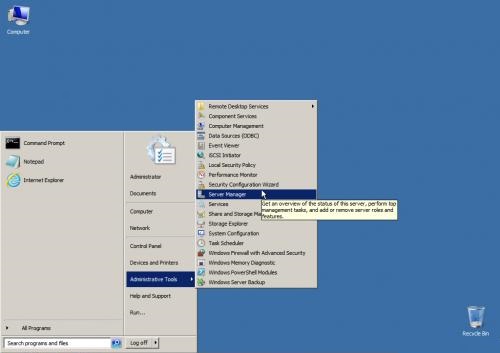
2-2- در صفحه باز شده روی Roles کلیک کنید سپس Add Roles را بزنید:
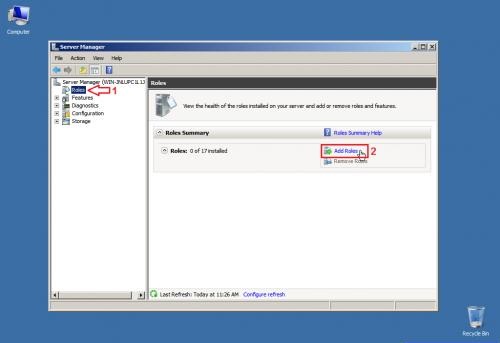 2-3- در این قسمت روی Next کلیک کنید:
2-3- در این قسمت روی Next کلیک کنید:
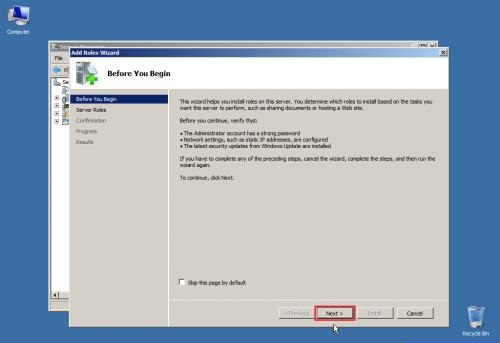
2-4- در این قسمت تیک گزینه Active Directory Domain Services را بزنید:
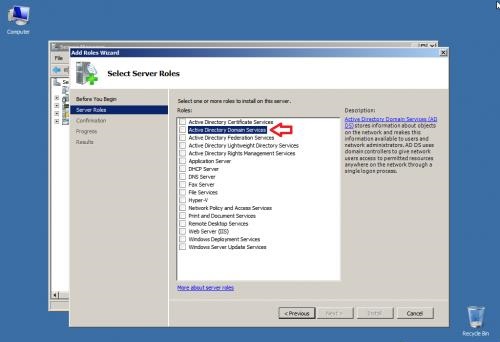
2-5- صفحه ای باز میشود و باید روی Add Required Features کلیک کنید:
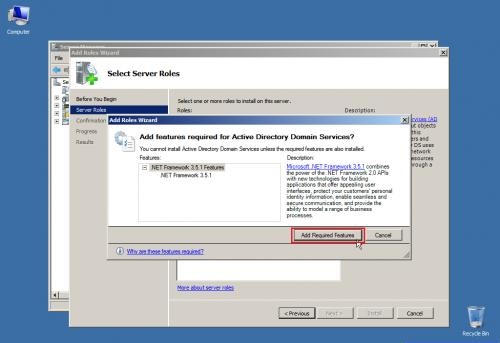 2-6- تیک Active Directory Domain Services زده شد حالا روی Next کلیک کنید:
2-6- تیک Active Directory Domain Services زده شد حالا روی Next کلیک کنید:
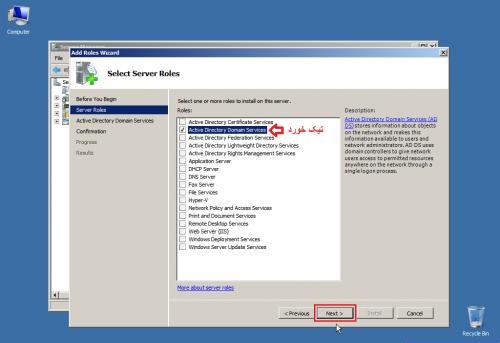
2-7- روی Next کلیک کنید:
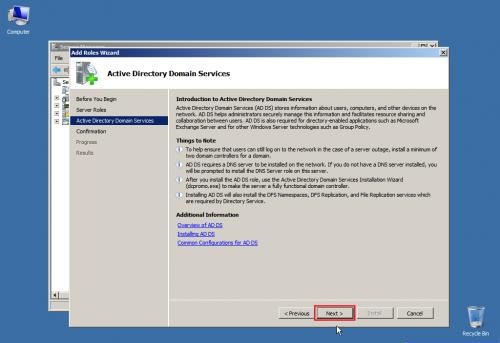
2-8- روی Install کلیک کنید تا سرویس Active Directory نصب شود:
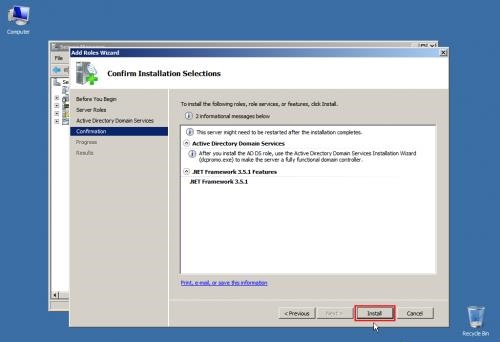
2-9- در حال نصب:
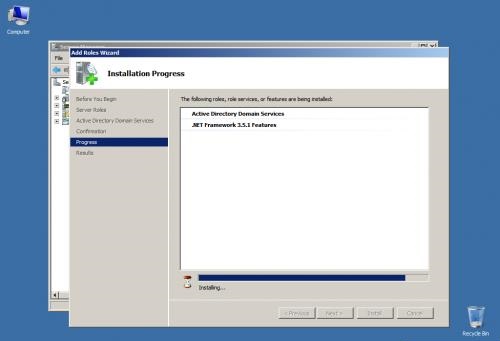
پیکربندی ویندوز Server 2008 R2 Enterprise:
2-10- روی Close کلیک کنید تا نصب به اتمام برسد:
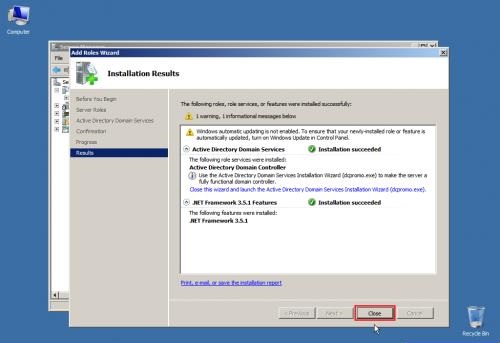 2-11- روی Start کلیک کنید سپس از Administrative Tools گزینه Server manager را انتخاب کنید.
2-11- روی Start کلیک کنید سپس از Administrative Tools گزینه Server manager را انتخاب کنید.
روی Roles کلیک کنید سپس روی Active Directory Domain Services کلیک کنید:
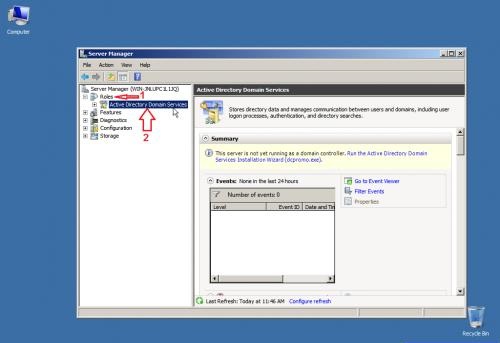
2-12- روی Run the Active Directory Domain Services Installation Wizard dcpromo.exe کلیک کنید:
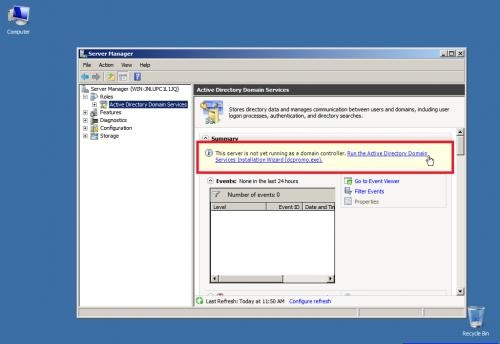
2-13- روی Next کلیک کنید:
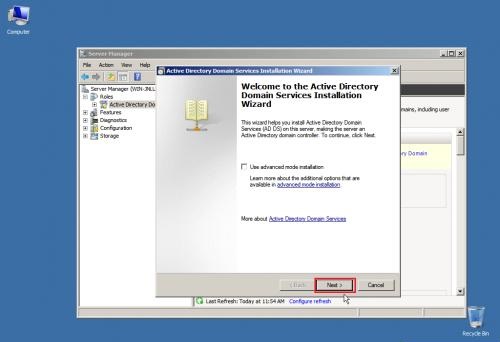 2-14- روی Next کلیک کنید:
2-14- روی Next کلیک کنید:
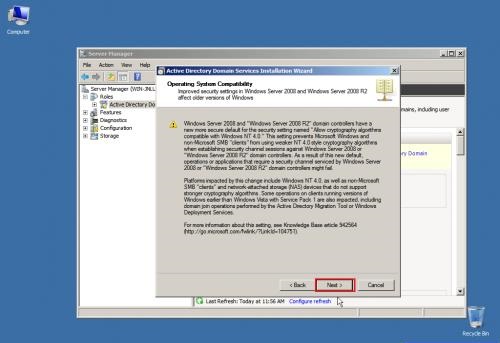 2-15- تیک گزینه Creat a new domain in a new forest را بزنید و روی Next کلیک کنید:
2-15- تیک گزینه Creat a new domain in a new forest را بزنید و روی Next کلیک کنید:
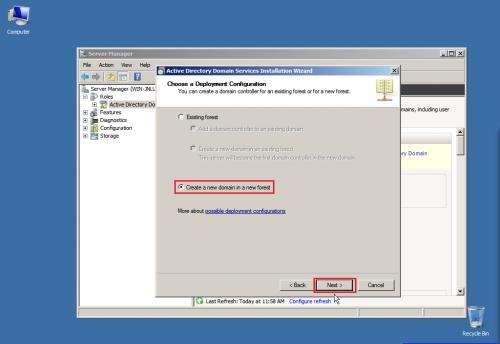 2-16- در این قسمت باید برای دامنه شبکه دامین یک نام انتخاب کنید. دقت کنید که
2-16- در این قسمت باید برای دامنه شبکه دامین یک نام انتخاب کنید. دقت کنید که
باید از 2 یا 3 کلمه تشکیل شود و بین آن ها نقطه ( . ) گذاشته شود. سپس روی Next کلیک کنید
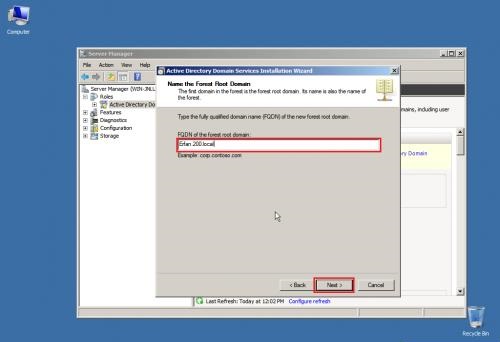 2-17- در این قسمت از بالا ( Forest fuctional level ) گزینه Windows server 2008 R2 را انتخاب کنید و روی Next کلیک کنید:
2-17- در این قسمت از بالا ( Forest fuctional level ) گزینه Windows server 2008 R2 را انتخاب کنید و روی Next کلیک کنید:
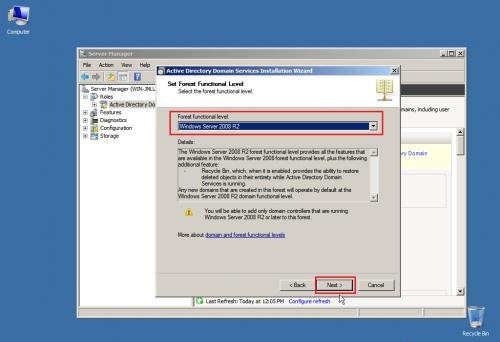 2-18- در این قسمت مطمئن باشید که تیک گزینه DNS خورده باشد سپس روی Next کلیک کنید:
2-18- در این قسمت مطمئن باشید که تیک گزینه DNS خورده باشد سپس روی Next کلیک کنید:
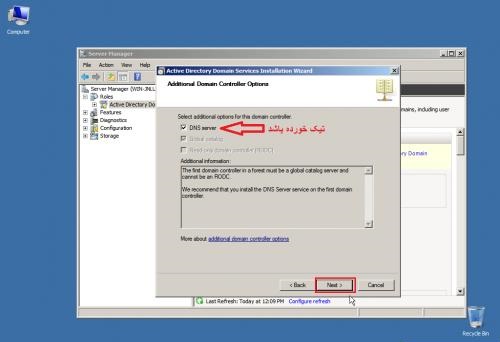 2-19- در این قسمت باید نوع سیستم IP دهی به شبکه را انتخاب کنید که DHCP و Manual میباشد
2-19- در این قسمت باید نوع سیستم IP دهی به شبکه را انتخاب کنید که DHCP و Manual میباشد
من در اینجا ار IP دهی Manual استفاده میکنم و IP کارت های شبکه را دستی تنظیم میکنم
پس ابتدا IP سرور را دستی تنظیم کنید سپس گزینه زیر را انتخاب کنید:
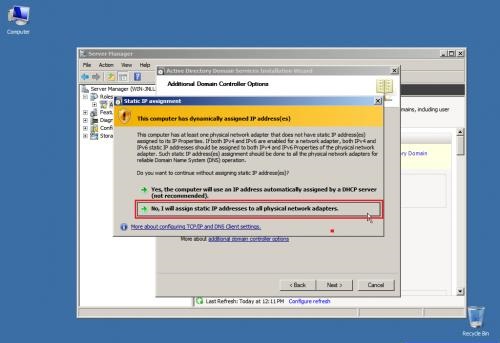
IP که من تنظیم کردم:
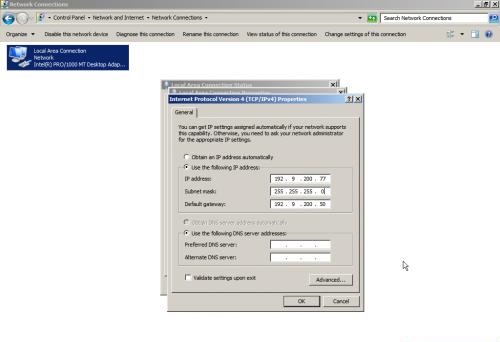
پیکربندی ویندوز Server 2008 R2 Enterprise:
IP Address: 192.9.200.77 این IP باید در رنج IP ها و روترهای داخل شبکه باشد.
Subnet Mask: 255.255.255.0 باید همین مقدار باشد: 255.255.255.0
Default Geteway: 192.9.200.50 باید IP مودم یا روتر اینترنت باشد تا به اینترنت دسترسی داشته باشد.
2-20- سپس روی Next کلیک کنید و Yes را بزنید: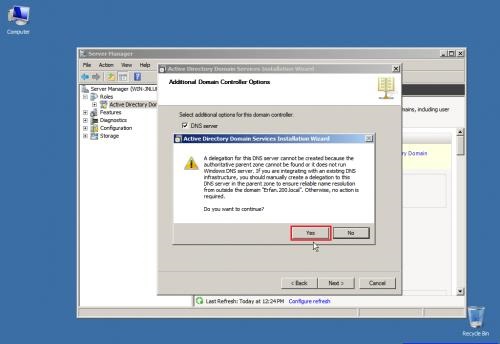
2-21- روی Next کلیک کنید:
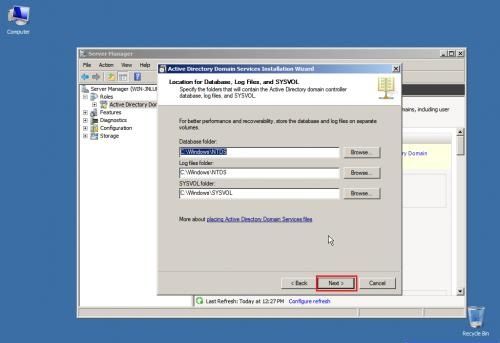
2-22- در این قسمت برای بازیابی Active Directory یک رمز وارد کنید
( رمز شما باید ترکیبی از حروف کوچک حروف بزرگ و اعداد و کاراکتر یاشد ) سپس روی Next کلیک کنید:
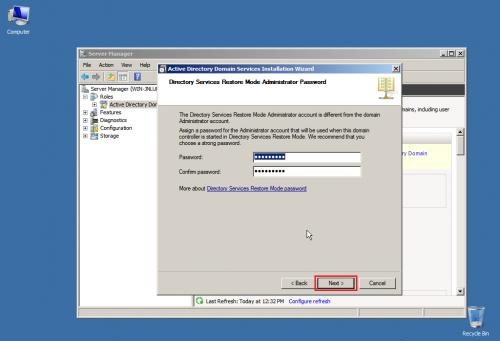
2-23- روی Next کلیک کنید تا تنظیمات اعمال شود:
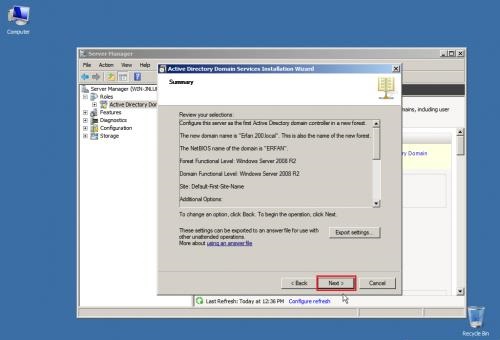
2-24- در این قسمت تیک گزینه Reboot on completion را بزنید تا بعد از اتمام نصب و تنظیمات سرور ریست شود:
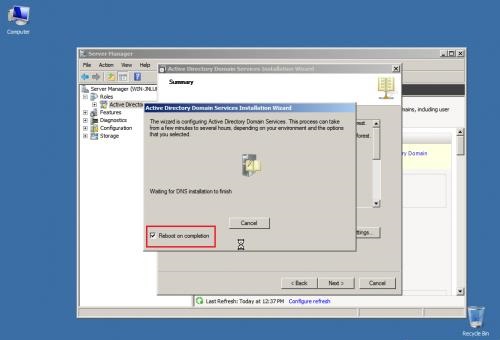 خب تا اینجا توانستیم شبکه Domain را روی سرور راه اندازی کنیم. در آموزش بعدی به شما نشان خواهیم داد که چطور client ها را عضو Domain بکنیم.
خب تا اینجا توانستیم شبکه Domain را روی سرور راه اندازی کنیم. در آموزش بعدی به شما نشان خواهیم داد که چطور client ها را عضو Domain بکنیم.
امیدوارم این آموزش برای شما کاربردی باشد